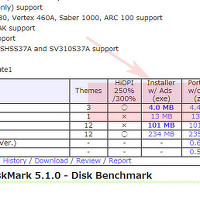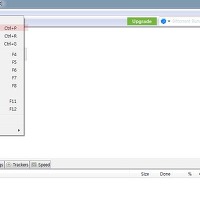윈도우7 인터넷 속도 창 빠르게 이용하는방법
안녕하세요. 오늘은 인터넷 속도창을 빠르게 나오게 하는 방법에 대해서 알아보겠습니다.
인터넷 속도창을 빠르게 나오게하는 방법으로는 램디스크를 이용하는것입니다.
하지만 램을 별도로 필요하기때문에 제한적이므로 USB로 대신할수가 있습니다.
그럼 인터넷 창 속도 높이기 방벙을 설명하도록 하겠습니다.
1. 삼성 스마트폰 갤럭시S4 사용 설명서 매뉴얼 실행 및 사용방법
2. 안드로이드 스마트폰 인터넷 움짤 플래시 설치 재생 및 보기방법 (flash,플레쉬)
3. 다음팟플레이어로 유튜브 인터넷 방송 중계 보는방법
4. 포토스케이프 jpg 이미지 사진 크기 용량 줄이기 쉬운방법
5. 토렌트 속도 파일 우선순위 주는 방법
6. 인터넷으로 국세청 전년도 근로소득원천징수영수증 발급 열람 하는방법
1. 인터넷속도를 높이는 가장 확실한 방법은 빠른 속도의 인터넷요금을 사용하는것입니다.
램디스크는 파일 접근속도를 높여 인터넷이나 게임의 속도를 높이는 방법으로 어느정도 효과를 볼수가 있습니다.
다만, SSD를 사용하고 있을경우에는 체감하기 어려울수도 있습니다.
램디스크는 SOFTPERFECT홈페이지에서 무료로 이용가능합니다. 홈페이지 접속후 설치파일을 이용해주세요
2. 설치는 영어로 제공되며 별도 광고없이 클린설치가능합니다. NEXT를 눌러가면서 마무리해주시면 되겠습니다.

3. 설치완료후 컨트롤러설치가 나오면 설치(I)를 눌러 진행해주세요. 설치를 해야 램디스크로 활용이 가능합니다.

4. 설치완료후 +아이콘 디스크추가/설정에서 위와같이 1024MB/ FAT32로 각각 변경해줍니다.
드라이브 문자는 아무거나 이용해주세요.

5. 설정이 완료되면 위와같이 초록색아이콘의 드라이브가 추가된것을 볼수 있습니다.

6. 그다음 인터넷 익스플로러창을 연다음 인터넷 옵션으로 진입합니다.
7. 인터넷 옵션창이 나오면 중간에 검색기록의 설정을 클릭합니다.

8. 마지막으로 폴더이동을 클릭한뒤 좀전에 만들어둔 램디스크를 선택후 확인을 눌러 닫아주시면 마무리됩니다.
램디스크는 처음에는 효과를 보지못하며 반복적으로 사용하다보면 효과를 볼수 있습니다.
램디스크 설치하기 : https://www.softperfect.com/products/ramdisk/
이상으로 윈도우7 인터넷 속도 창 빠르게 이용하는방법을 마치겠습니다.
'컴퓨터팁 > PC활용' 카테고리의 다른 글
| 하드디스크 구입후 설치 및 추가하는 방법 (0) | 2016.01.10 |
|---|---|
| 집에서 사진으로 동영상 만드는 방법 (0) | 2016.01.09 |
| 에버노트 웹클리퍼 스크랩기능 설치 추가방법 (0) | 2016.01.08 |
| 하드디스크 사용시간 및 중고상태 확인하는 방법 (0) | 2016.01.06 |
| 곰플레이어 팟플레이어 열어본목록 삭제 초기화하는 방법 (0) | 2016.01.06 |
| 토렌트 프로그램 한글언어 변경 및 설정하는 방법 (0) | 2016.01.05 |
| 팟플레이어 동영상 재생속도 느리게 빠르게 조절하는 방법 (0) | 2016.01.05 |
| 포토스케이프 gif 움짤 만들기 방법 알아보기 (0) | 2016.01.05 |
| 윈도우 그림판 이미지 사진 합치기 쉬운 방법 (0) | 2016.01.03 |
| 다음팟인코더 flv avi 파일 변환 쉬운방법 (0) | 2015.12.31 |